Trabalhar com registos do Dynamics 365 em conversas do Teams (pré-visualização pronta para produção)
Importante
- Este tópico é documentação de pré-lançamento e está sujeito a alterações.
- As funcionalidades de pré-visualização concebidas como medidas de privacidade e segurança prontas para produção estão normalmente presentes nas funcionalidades geralmente disponíveis, conforme explicado mais adiante nos nossos termos de pré-visualização.
Requisitos de licença e de função
| Tipo de requisito | Tem de ter |
|---|---|
| Licença |
Mais informações: |
| Direitos de acesso | Administrador de Sistema Mais informações: Direitos de acesso predefinidos para Sales |
Descrição geral
A aplicação Dynamics 365 para Microsoft Teams permite que os vendedores partilhem e atualizem registos do Dynamics 365, como um cartão interativo, nas conversas do Teams.
Apesar de os utilizadores empresariais poderem aceder à caraterística por si próprios adicionando, iniciando sessão e configurando a aplicação Dynamics 365 para Teams, pode impulsionar a adoção mais rápida e integrada através de:
- Familiarizar-se com a caraterística.
- Compreender como as informações são apresentadas no cartão interativo.
- Pré-instalar e afixar a aplicação para utilizadores de empresa que possam beneficiar da caraterística.
- Incentivar os utilizadores de empresa a iniciarem sessão e configurarem a aplicação.
Instalação automática da aplicação Dynamics 365 para Teams
Para melhorar a experiência de utilização do Teams para utilizadores do Dynamics 365, a aplicação Dynamics 365 para Teams é instalada automaticamente para todos os utilizadores ativos do Dynamics 365.
Nota
Um utilizador é considerado como ativo depois de ter iniciado sessão com êxito numa das aplicações do Dynamics 365 ou numa aplicação do Power Apps condicionada por modelo.
Com a aplicação Dynamics 365 para Teams, os utilizadores terão a colaboração deles melhorada no Teams com:
- As ligações do Dynamics 365 serão desencadeados automaticamente, mostrando detalhes de registo úteis.
- Os utilizadores podem ver os dados do Dynamics 365 no Teams enquanto continuam com os chats.
- Os utilizadores podem pesquisar, ligar e atualizar registos do Dynamics 365 diretamente no Teams.
A aplicação Dynamics 365 para Teams será instalada automaticamente em todos os ambientes que não tenham desativado a instalação da aplicação Dynamics 365. Para obter informações para desativar a instalação automática da aplicação Dynamics 365 para Teams, consulte Desativar a instalação automática da aplicação Dynamics 365 para Teams.
Familiarize-se com a caraterística
É importante familiarizar-se com a caraterística para compreender as nuances sobre como funciona e identificar os utilizadores de empresa para os quais a pré-instalação e a afixação da aplicação irá adicionar valor.
Para se familiarizar com a caraterística:
Aceder e iniciar sessão na aplicação Dynamics 365 para Teams
Partilhar um registo num chat e canal do Teams colando o respetivo URL
Adicionar mensagens de chat ao Dynamics 365 como notas ou tarefas
Como é que as informações são apresentadas no cartão interativo?
As informações no cartão interativo são apresentadas utilizando a vista do tipo Vista de Localização Rápida de uma tabela. Tem de validar e editar as colunas na vista Vista de Localização Rápida para garantir que os cartões interativos apresentam as informações corretas. Para alterar as informações que os cartões apresentam, pode editar as colunas na vista Vista de Localização Rápida de uma tabela, conforme o requisito.
Pré-instalar e afixar a aplicação Dynamics 365 no Microsoft Teams
A pré-instalação e a afixação da aplicação Dynamics 365 no Teams aumenta a capacidade de deteção da aplicação por utilizadores de empresa e encoraja-os a partilharem registos de uma forma segura. Requer a criação de uma política de aplicação do Teams personalizada e a atribuição da política a utilizadores.
Nota
- A capacidade de pré-instalar e afixar aplicações para utilizadores ao gerir políticas de aplicações está disponível como parte do Microsoft Teams e não é uma caraterística do Microsoft Dynamics 365. Este documento detalhes como utilizar a caraterística do Microsoft Teams para pré-instalar a aplicação Dynamics 365 para Teams.
- Precisa de ser um administrador do Teams para pré-instalar e afixar a aplicação Dynamics 365 para Teams para utilizadores de empresa. Para mais informações sobre funções de administrador do Teams, consulte Utilizar funções de administrador do Microsoft Teams para gerir o Teams.
Criar uma política de configuração de aplicações do Teams personalizada
Inicie sessão no centro de administração do Microsoft Teams.
No painel esquerdo, aceda a Aplicações do Teams>Políticas de configuração.
Sob o separador Gerir políticas, selecione Adicionar.
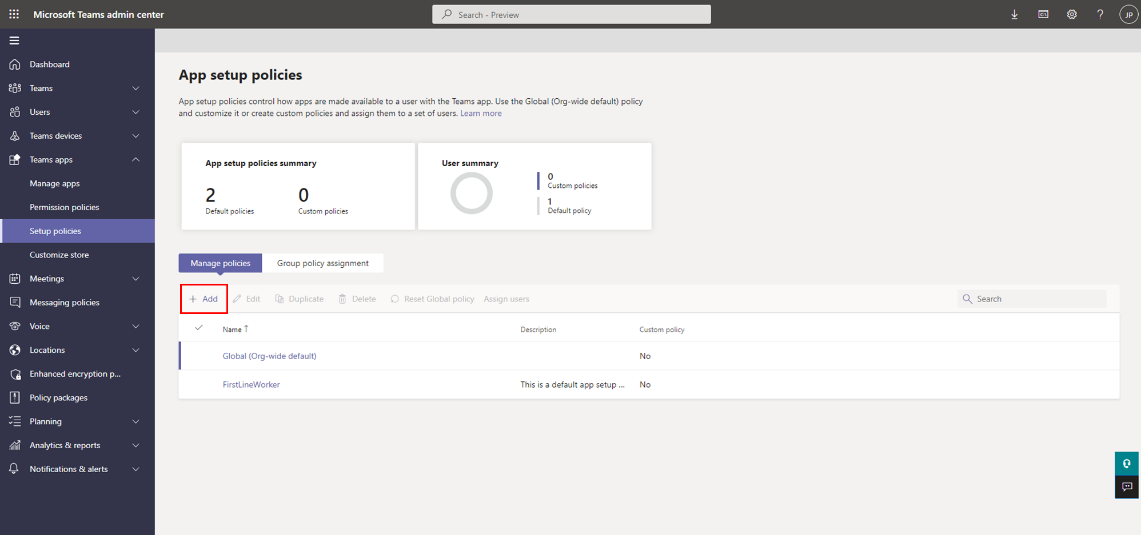
Introduza um nome e descrição para a política.
Ative Afixação de utilizador.
Sob Aplicações instaladas, selecione Adicionar aplicações.
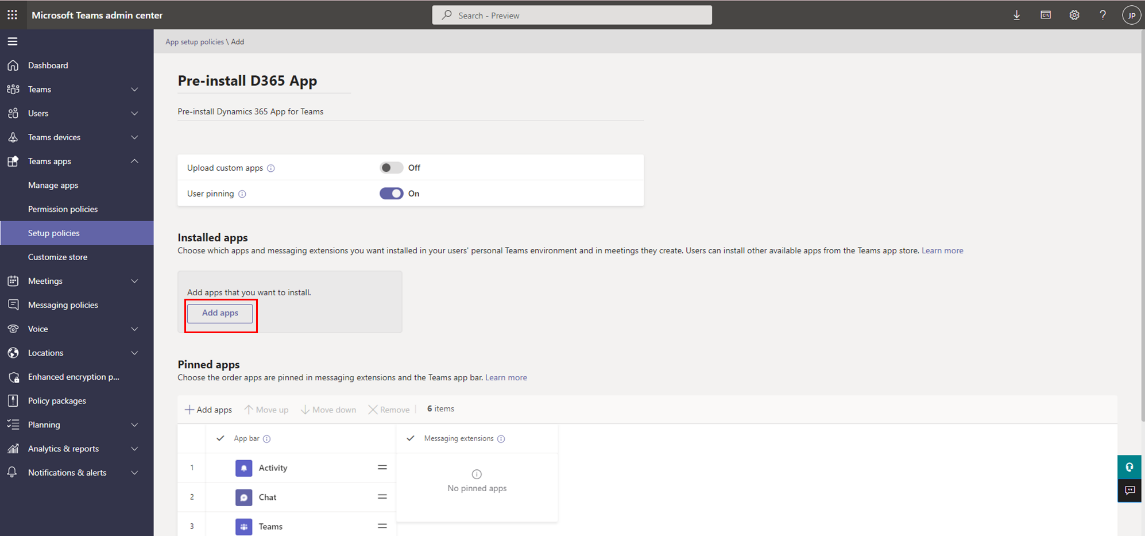
No painel Adicionar aplicações instaladas, pesquise pela aplicação Dynamics 365 e, em seguida, selecione Selecionar. Também pode filtrar aplicações pela política de permissão de aplicação.
Selecione Adicionar.
Sob Aplicações afixadas, selecione Adicionar aplicações.
No painel Adicionar aplicações afixadas, pesquise pela aplicação Dynamics 365 e, em seguida, selecione Selecionar. Também pode filtrar aplicações pela política de permissão de aplicação.
Selecione Adicionar.
Sob Barra de aplicações ou Extensões de mensagens, organize as aplicações pela ordem em que pretende que as apareçam no Teams.
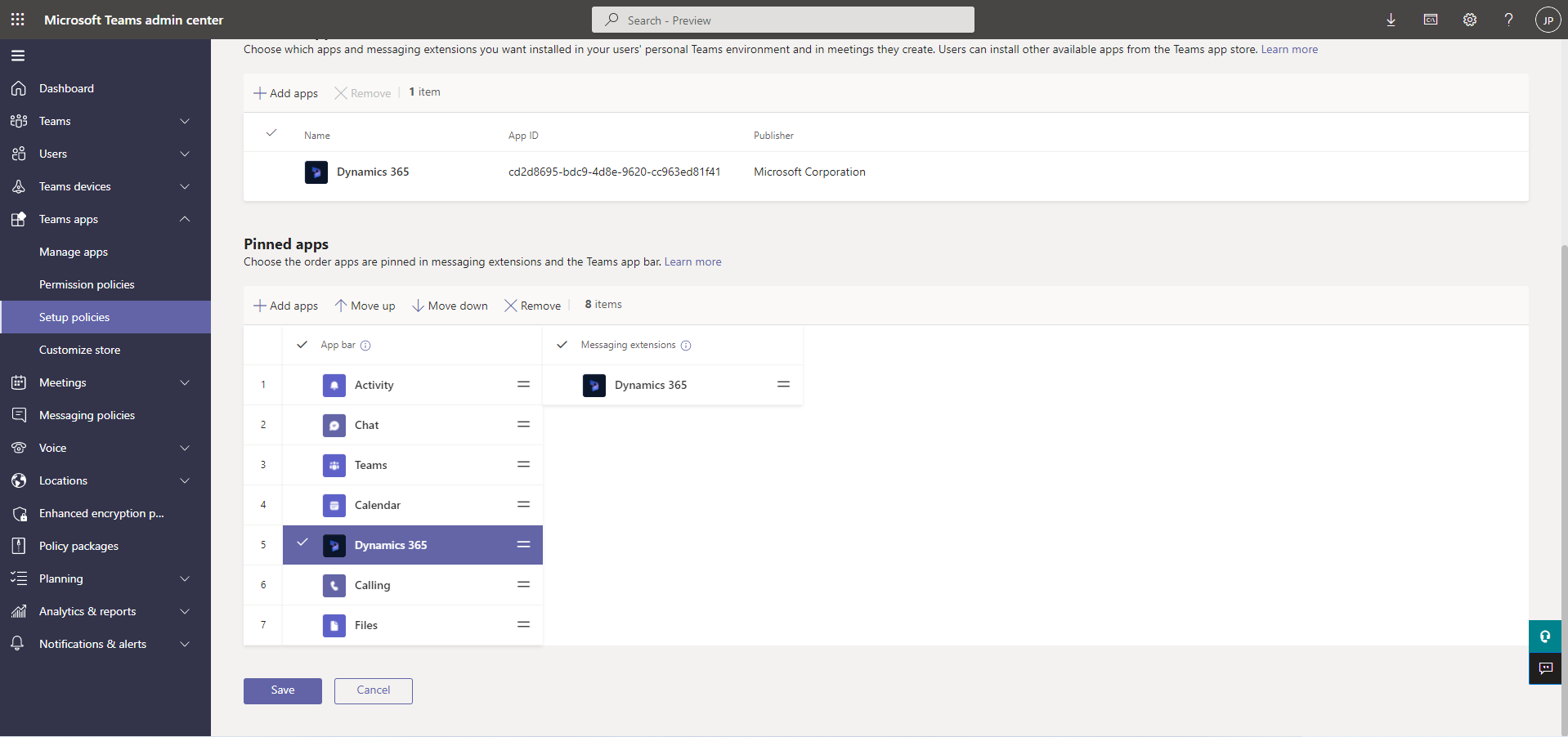
Selecione Guardar.
Atribuir a política de configuração de aplicações do Teams personalizada a um grupo de utilizadores
A atribuição de políticas a grupos permite-lhe atribuir uma política a um grupo de utilizadores, tal como um grupo de segurança, uma unidade organizacional ou uma lista de distribuição.
Inicie sessão no centro de administração do Microsoft Teams.
No painel esquerdo, aceda a Aplicações do Teams>Políticas de configuração.
Sob o separador Atribuição de políticas de grupo, selecione Adicionar.
No painel Atribuir política a grupo, faça o seguinte:
Pesquise por e adicione o grupo ao qual pretende atribuir a política. O ideal seria este ser o grupo ao qual pertencem os vendedores, agentes de suporte e outros utilizadores do Dynamics 365. Se tiver utilizadores do Dynamics 365 espalhados por vários grupos, terá de criar várias atribuições de política de grupo.
Defina a classificação para a atribuição de grupo.
Selecione a política criada anteriormente – para pré-instalar e afixar a aplicação Dynamics 365 para Teams.
Selecione Aplicar.
Nota
- Para mais informações sobre políticas de atribuição no Teams, aceda a Atribuir políticas a utilizadores e grupos.
- Também pode atribuir a política a utilizadores individuais.
Incentivar os utilizadores de empresa a iniciarem sessão e configurarem a aplicação
Depois de criar uma política personalizada e atribuí-la a utilizadores, tem de encorajar os utilizadores a iniciarem sessão na aplicação Dynamics 365 para Teams para que vejam, partilhem e atualizem registos do Dynamics 365 em chats e canais do Microsoft Teams. Só precisam de iniciar sessão uma única vez. E iniciar sessão proporciona uma experiência de utilizador integrada. Quando os utilizadores instalaram a aplicação mas não iniciaram sessão, vêem esta mensagem apresentada no cartão interativo quando acedem ao registo do Dynamics 365 no Teams:
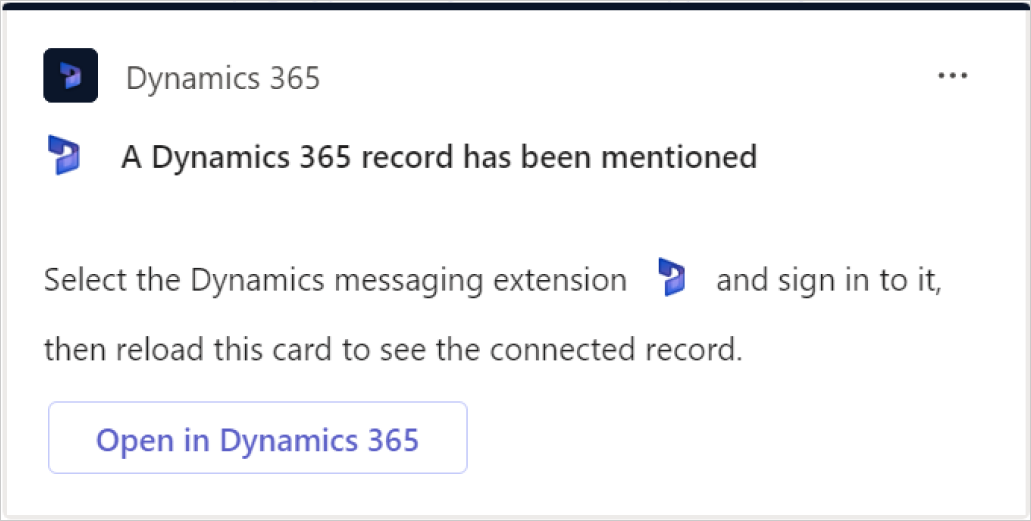
Desativar a instalação automática da aplicação Dynamics 365 para Teams
A instalação da aplicação Dynamics 365 pode ser desativada a partir do centro de administração do Power Platform ou do centro de administração do Microsoft Teams.
Centro de administração do Power Platform
O centro de administração do Power Platform permite-lhe desativar a instalação automática da aplicação Dynamics 365 no Teams. Isto impede que a aplicação seja instalada para todos os utilizadores da organização. No entanto, os utilizadores podem ainda instalar a partir da loja de aplicações do Teams.
Aceda a Ambientes>Definições>Produto>Colaboração.
Em Integração do Teams, desative o comutador Instalar a aplicação Dynamics 365 para Teams para utilizadores na organização. Permite que as pessoas na organização vejam dados de negócio enquanto trabalham no Teams.
Selecione Guardar.
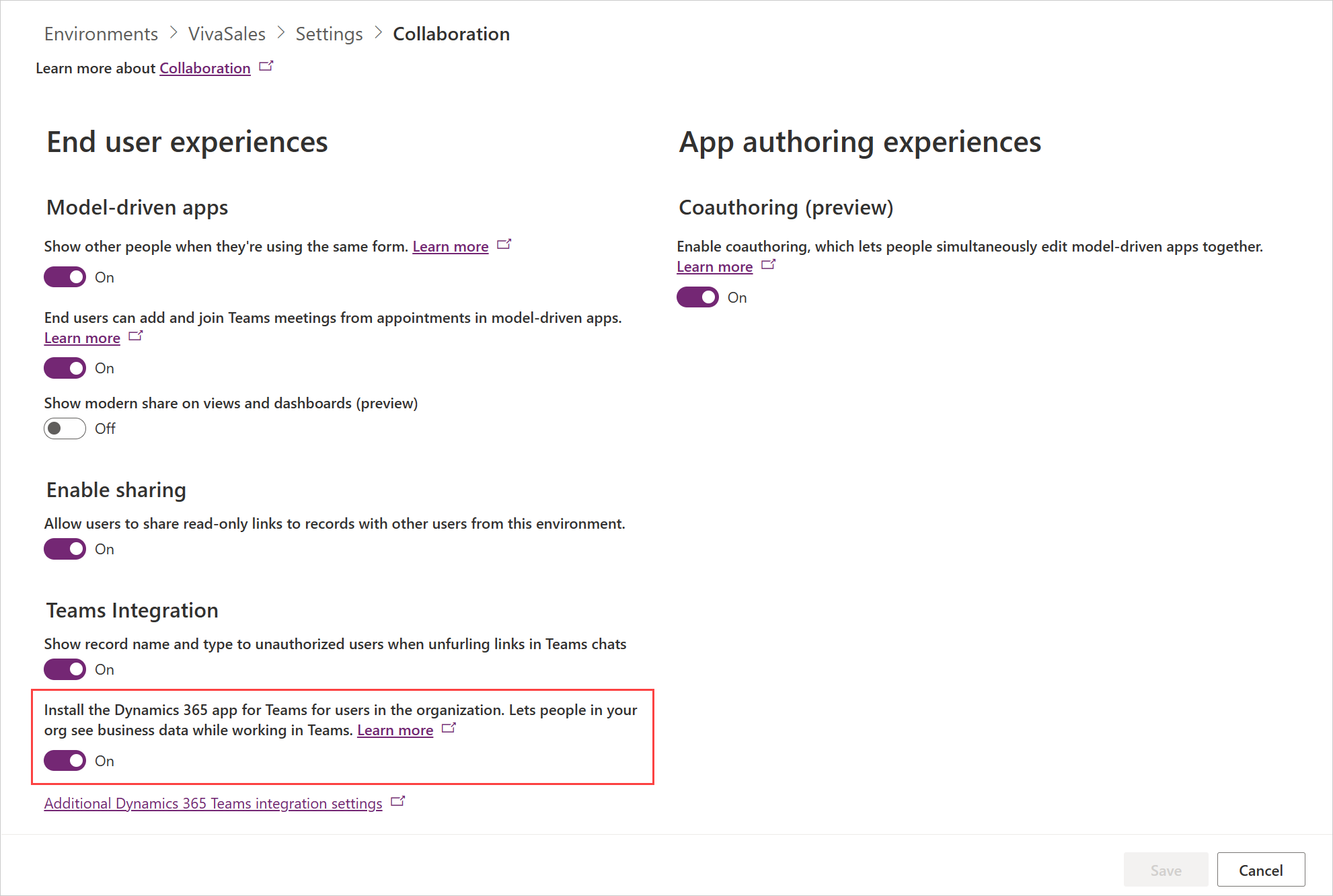
Centro de administração do Microsoft Teams
O centro de administração do Microsoft Teams permite-lhe desativar a instalação automática da aplicação Dynamics 365 no Teams e impedir que os utilizadores a instalem manualmente a partir da loja de aplicações do Teams.
No painel de navegação esquerdo, aceda a Aplicações do Teams>Gerir aplicações.
Pesquise pela aplicação Dynamics 365 e selecione-a.
Desative o comutador Estado.
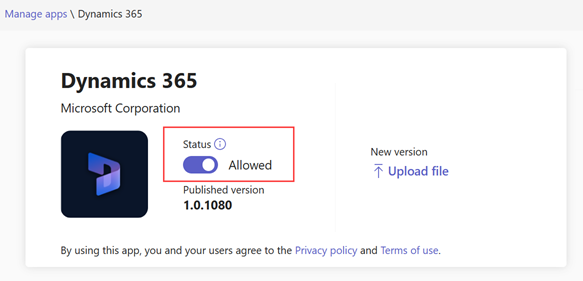
Informações relacionadas
Partilhar e atualizar registos do Dynamics 365 dentro de conversas do Microsoft Teams